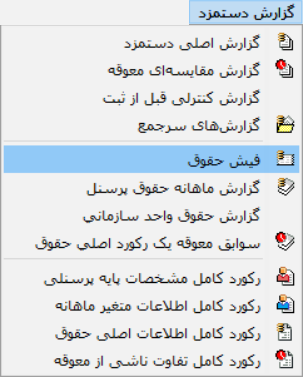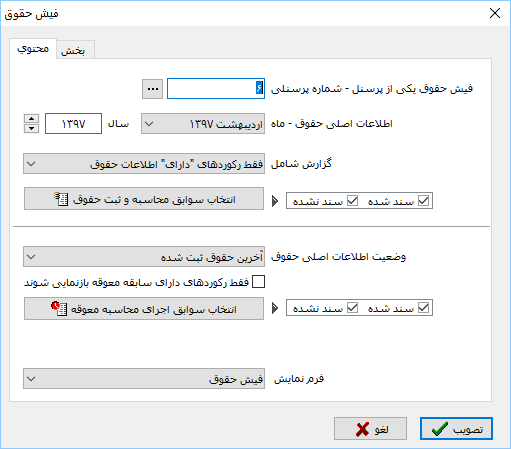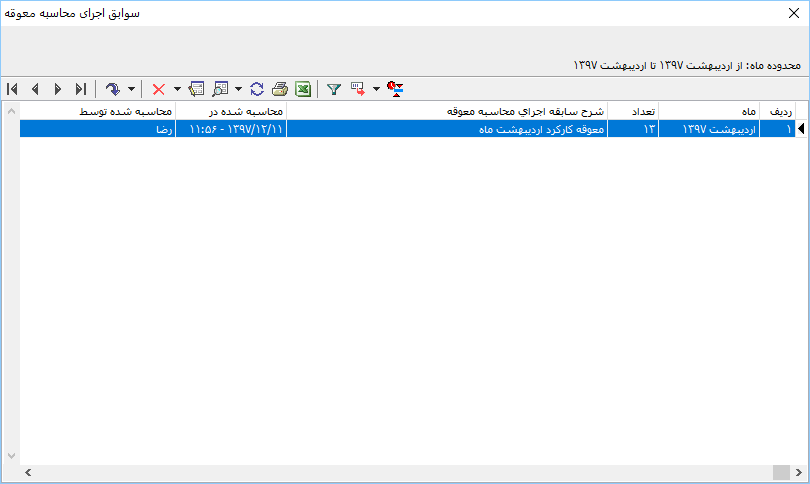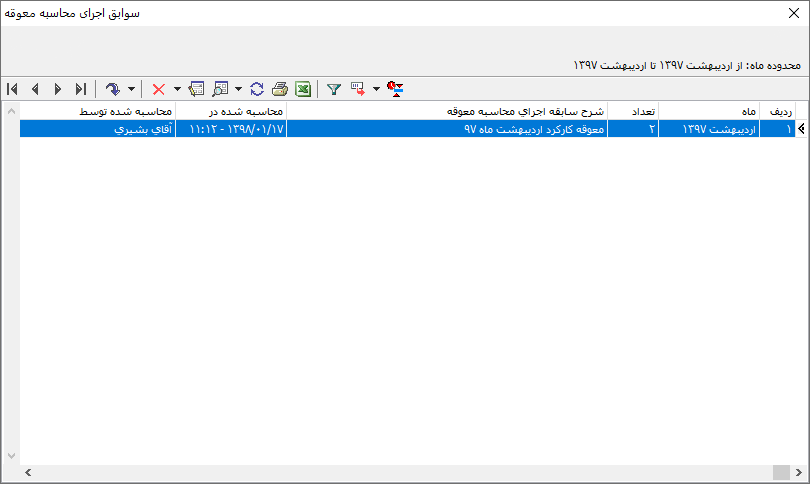فیش حقوقی
پرش به ناوبری
پرش به جستجو
گزارش فیش حقوق
جهت گرفتن گزارش مورد نظر، از منوی " گزارش دستمزد " ، " فیش حقوق " را انتخاب نمایید.
محاوره تعیین شرایط گزارش، به شکل زیر باز میشود :
- در قسمت " فیش حقوق یکی از پرسنل - شماره پرسنلی "، شماره پرسنلی موردنظر را وارد نمایید و یا با فشردن تکمه
 ، پرسنل مورد نظر را انتخاب نمایید.
، پرسنل مورد نظر را انتخاب نمایید.
در پنجرهی نمایش داده شده میتوانید بر اساس شماره پرسنلی، نام خانوادگی، نام و یا واحد سازمانی جستجو نمایید.
- در قسمت " اطلاعات اصلی حقوق - ماه "و " سال " میتوان برای گزارش، ماه و سال مورد نظر را تعیین نمود.
منظور از انتخاب سال مورد نظر، سالهایی است که حقوق برای پرسنل ثبت شده است که این سالها متفاوت از سال مالی پایگاه میباشد و شروع آن را میتوانید در برنامه "ادمین نوسا" تنظیم نمایید.
- در قسمت " گزارش شامل "، میتوان یکی از حالتهای زیر را انتخاب کرد.
- "تمام موارد": در گزارش حاصله تمام پرسنل نمایش داده خواهند شد.
- "فقط حقوقهای محاسبه شده": پرسنلی را نمایش میدهد که برای آنها ثبت حقوق انجام شده باشد و هیچ یک از فیلدهای اصلی حقوق برای آن شخص پر نشده باشد.
- "فقط رکوردهای دارای اطلاعات اصلی حقوق": پرسنلی را نمایش میهد که علاوه بر ثبت حقوق حداقل یکی از فیدهای اصلی آنها پر شده باشد.
- "سند شده": با انتخاب این گزینه فقط پرسنلی نمایش داده می شود که سند حقوق برای آنها تشکیل شده باشد.
- "سند نشده": با انتخاب این گزینه فقط پرسنلی نمایش داده می شود که سند حقوق برای آنها تشکیل نشده باشد.
- "انتخاب سوابق محاسبه و ثبت حقوق": از این قسمت سوابق محاسبهی حقوق قابل انتخاب میباشد.
در قسمت *"وضعیت اطلاعات اصلی حقوق" یکی از گزینههای زیر را انتخاب نمایید:
"آخرین حقوق ثبت شده": در این حالت آخرین وضعیت حقوق را نمایش میدهد. "تفاوت ناشی از معوقه": در این حالت تفاوت حقوق ثبت شده با معوقهی محاسبه شده را نمایش میدهد. "وضعیت پیش از معوقه": در این حالت حقوق ثبت شدهی قبل از معوقه را نمایش میدهد.
- "فقط رکوردهای دارای سابقهی معوقه بازنمایی شوند": فقط پرسنلی که برای آنها معوقه ثبت شده باشد در گزارش نمایش داده میشود.
- "انتخاب سوابق اجرای محاسبه معوقه": در این قسمت معوقههای ثبت شدهی مورد نظر را انتخاب نمایید.
- "سند شده": با انتخاب این گزینه فقط پرسنلی نمایش داده می شود که سند معوقه برای آنها تشکیل شده باشد.
- "سند نشده": با انتخاب این گزینه فقط پرسنلی نمایش داده می شود که سند معوقه برای آنها تشکیل نشده باشد.
- "فرم نمایش گزارش": در این قسمت فرم مورد نظر را انتخاب نمایید.
در تب "بخش" محاوره زیر قابل ملاحظه میباشد:
چنانچه از بخش استفاده میکنید در قسمت "شامل اطلاعات بخشهای" بخشهای مورد نظر را انتخاب نمایید.
"همه بخشها": با انتخاب این گزینه همهی بخشها انتخاب میشود. "شامل اطلاعات بخشهای": با انتخاب این گزینه فقط بخشهایی که کاربر به آنها دسترسی دارد انتخاب میشود.
پس از تکمیل قسمتهای فوق، تکمه تصویب را انتخاب کنید تا پنجره " فیش حقوق " نمایش داده شود:
category : بازگشت